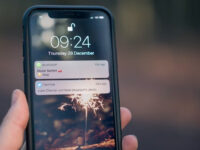Cara membagi layar hp menjadi 2. Android sebenarnya tidak dirancang untuk bekerja dengan banyak aplikasi sekaligus. Saat kita membuka aplikasi, biasanya mereka akan menutupi seluruh layar, karena menggunakan dua aplikasi sekaligus bisa sedikit merepotkan.
Sayangnya, ukuran layar ponsel yang kecil membuat penggunaan aplikasi secara fullscreen menjadi pilihan yang masuk akal agar pengalaman pengguna lebih nyaman. Namun, bagaimana jika kita memiliki tablet atau smartphone dengan layar yang luas dan ingin memanfaatkannya untuk menjalankan dua aplikasi secara bersamaan dalam mode split-screen?
Bagaimana cara membagi layar hp menjadi 2 di Android
Ternyata, Android tidak harus terpaku pada satu aplikasi dalam satu layar saja (itu hanyalah mitos belaka!). Ada banyak hal seru yang bisa kita lakukan. Dalam tutorial kali ini, kita akan membahas cara membagi layar hp menjadi 2 untuk Android, dan sekarang kita akan fokus pada penggunaan yang tak kalah menarik, yaitu multitasking.
Namun, ada satu hal yang perlu kamu perhatikan, yaitu kamu harus memiliki versi Android 10 atau yang lebih baru untuk bisa memanfaatkan fitur layar terbagi ini. Jika smartphone atau tablet kamu memenuhi syarat tersebut, kamu bisa membagi layar untuk menampilkan dua aplikasi sekaligus dengan langkah-langkah berikut:
- Pertama, buka kedua aplikasi yang ingin kamu gunakan dalam layar terbagi.
- Di menu navigasi Android, cukup ketuk tombol untuk membuka aplikasi yang baru digunakan. Biasanya tombol ini memiliki ikon tiga garis horizontal (atau persegi, tergantung pada versi Android yang kamu gunakan).
- Setelah itu, pada daftar aplikasi yang baru digunakan, tekan lama pada ikon aplikasi (berada di bagian atas) yang ingin ditampilkan di bagian atas layar.
- Dengan begitu, akan muncul menu opsi baru. Pilih opsi “Bagi bagian atas”. Catatan: dalam beberapa versi Android, opsi ini mungkin disebut “Buka dalam mode tampilan terbagi”.
- Langkah berikutnya, geserlah di antara daftar aplikasi yang baru digunakan dan pilih aplikasi yang ingin ditampilkan di bagian bawah layar.
- Setelah pilih aplikasi kedua, tadaaa, keduanya langsung muncul dalam layar terbagi. Satu di atas, satu di bawah.
- Kalau mau atur ukuran tampilan tiap aplikasi, tinggal sentuh dan seret garis pemisah di tengah layar. Biar sesuai keinginan kita, gitu lho.
Tapi, ya kembali lagi semua tergantung versi Android dan merk ponsel yang dipakai, prosesnya bisa beda-beda tipis. Misalnya, di Google Pixel, opsi layar terbagi namanya “Bagi bagian atas”, sementara di Samsung Galaxy, disebut “Buka dalam mode tampilan terbagi”. Kalau menggunakan Xiaomi, pesannya mungkin sedikit berbeda lagi. Tapi intinya, langkah-langkahnya tetep sama, kok.
Jadi, walaupun opsi layar terbagi nggak terlalu intuitif atau gampang ditemuin pas awal, setelah kita tau cara membagi layar hp menjadi 2 di Android, kita bisa mengaktifkannya dalam sekejap.
Baca Juga: Cara Menyembunyikan File Di Android Dengan Mudah: Tips Rahasia untuk Privasi Anda
Semoga informasi diatas bermanfaat dan terima kasih sudah membaca. Jangan lupa untuk baca artikel menarik lainnya hanya di website kami!